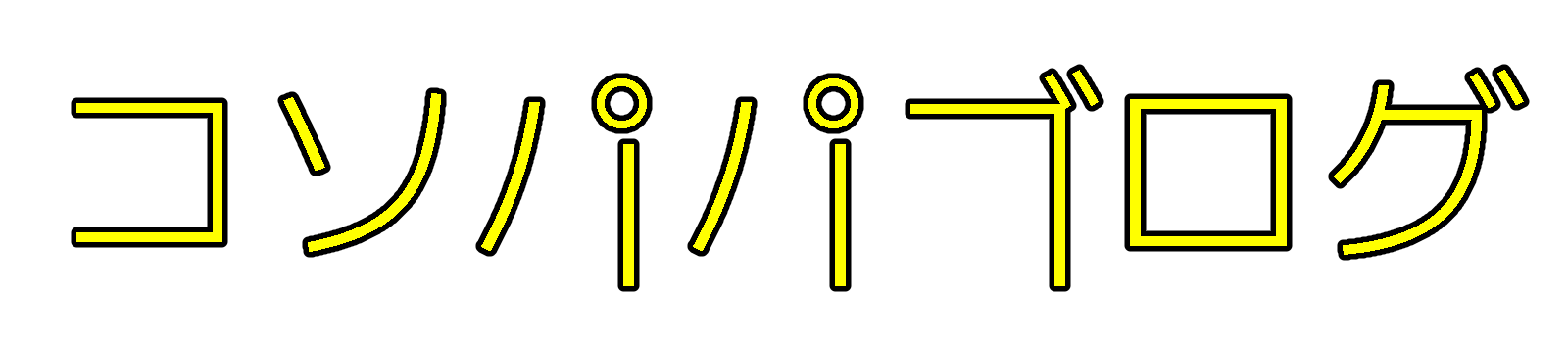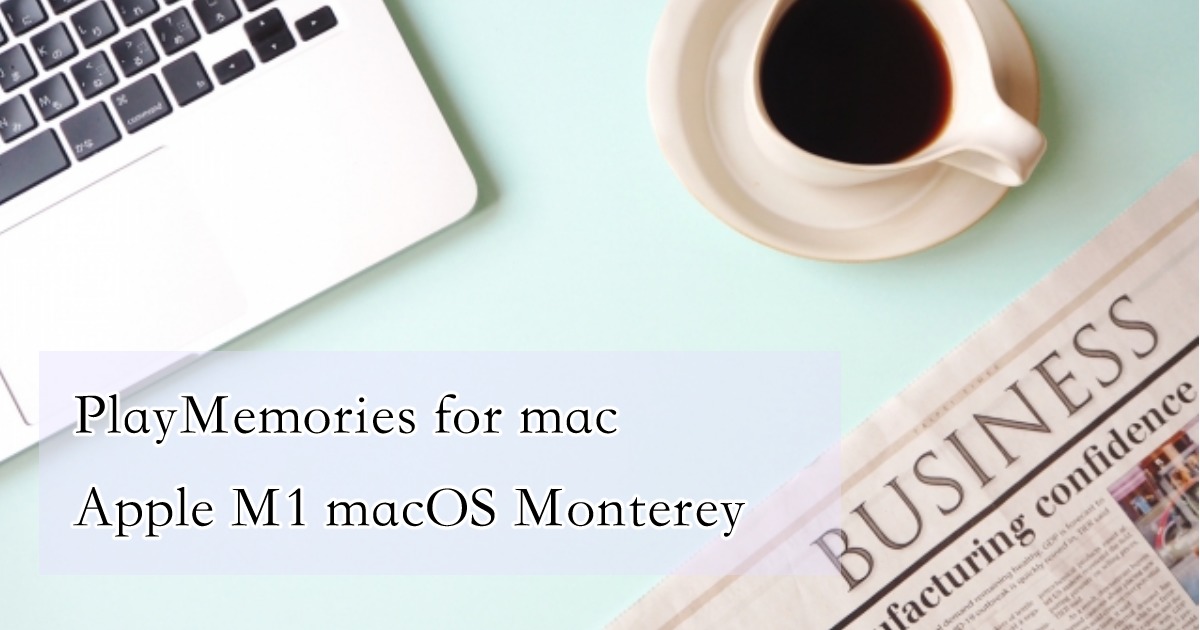えっ!?PlayMemoriesってmacOS Monterey非対応なの?
子どもの成長記録や思い出を残すため、スマホだけで無く、我が家ではビデオカメラも使用しています。
使っているのはSONY 「ハンディカムHDR-CX680」
DVDに残したいと思いパソコンに取り込もうとした所、
先日買い替えたパソコンImac(macOS Monterey)では、SonyのPlayMemories Home for macは使えない事がわかりました。
しかし、有料ですがMacでWindowsを使えるソフトウェア【Parallels】を使用して起動出来たので紹介したいと思います。※14日間の無償トライアル有
HDR-CX680で撮った動画はPlayMemories homeで管理


Sony製品の画像や動画はPlayMemories Homeで管理、編集出来るのですが、パソコンの推奨環境を見ると現在最新のmacOSのサポートが終了しています。
先日パソコンをmacに乗り換えたばかりの私はショックでした。
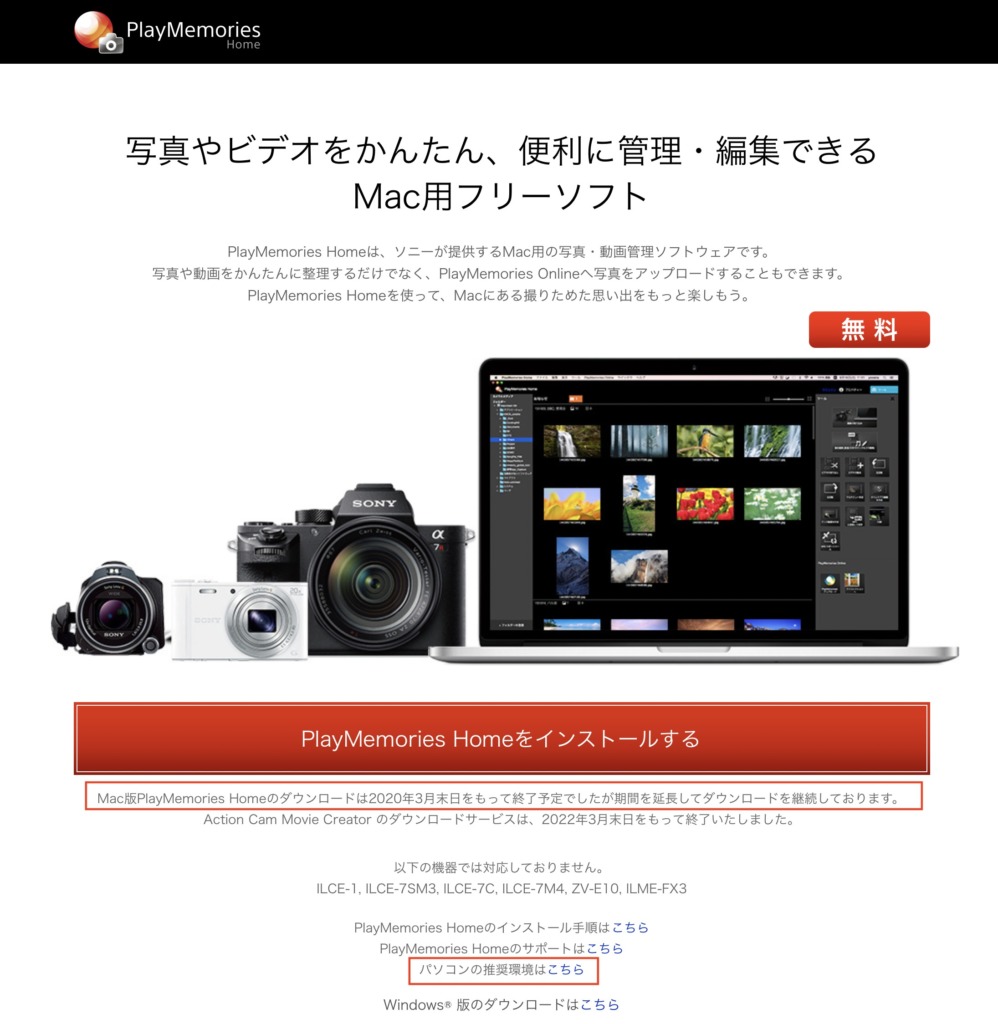
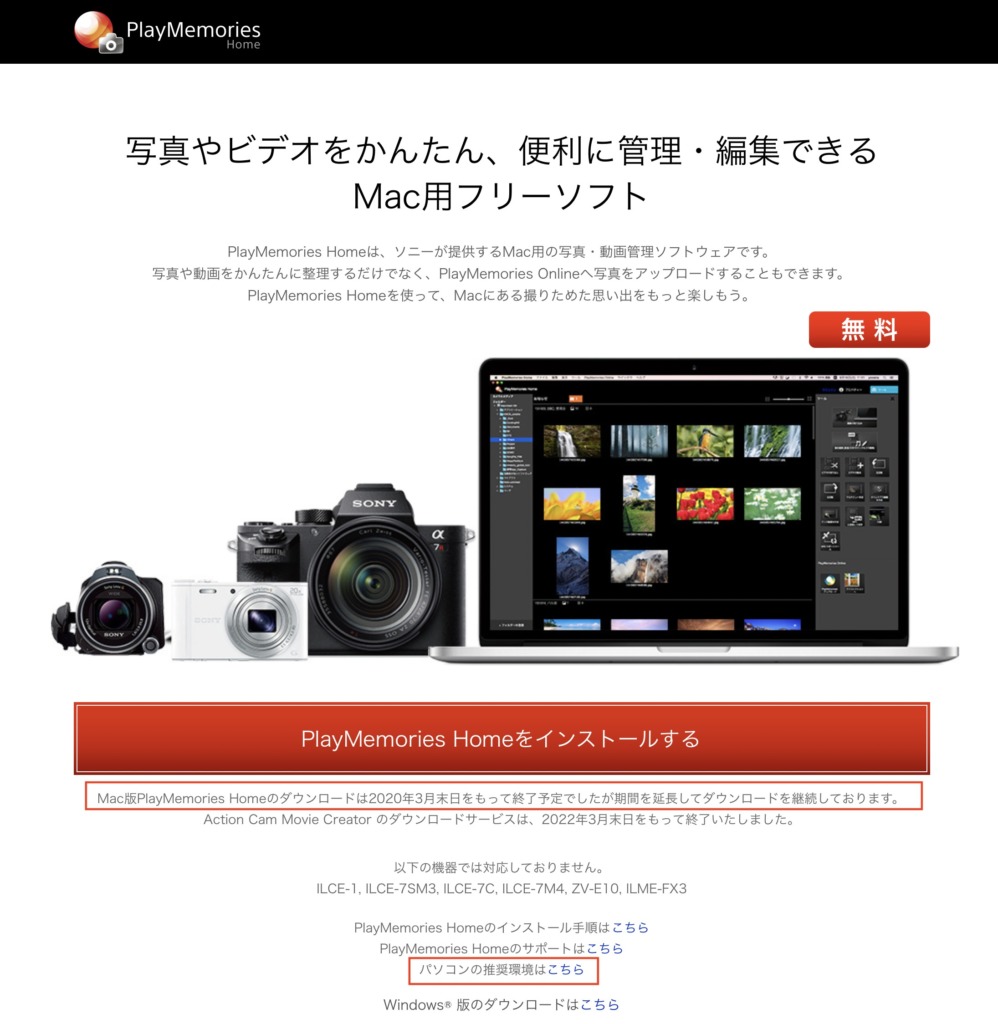
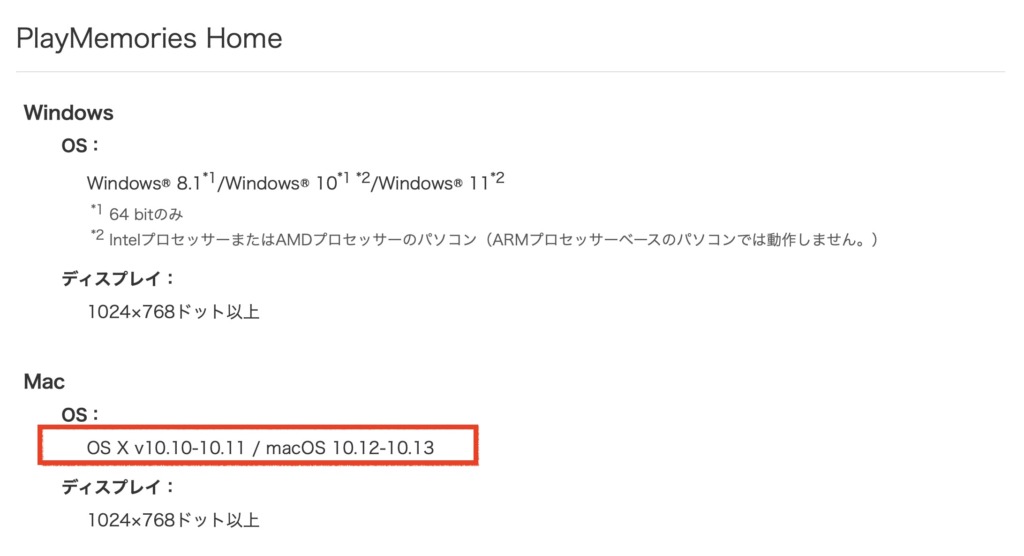
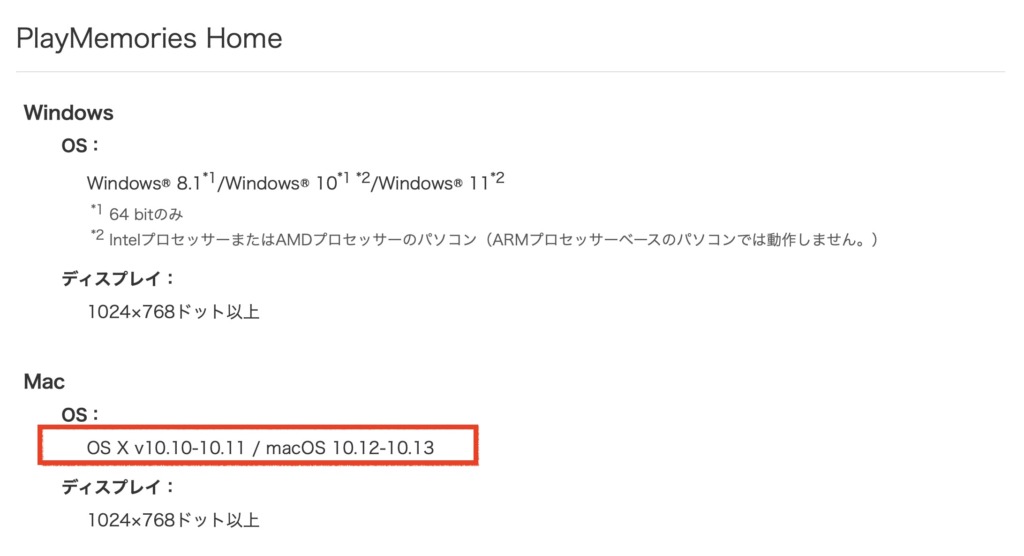
PlayMemoriesのmacOS対象一覧
| 対応 | 非対応 |
|---|---|
| OS X 10.10 Yosemite | macOS 10.14 Mojave |
| OS X 10.11 El Captain | macOS 10.15 Cataline |
| macOS 10.12 Sierra | macOS 11.0 Big Sur |
| macOS 10.13 High Sierra | macOS 12.0 Monterey |
現在私が使用しているiMac は mac OS Monterey バージョンは12。
そのため対象外でした。
PlayMemories for MacをmacOS Montereyにインストールした結果
最初、推奨環境を確認しておらず、そのままPlayMemories Home for macをインストールしました。
しかし開こうと思ったらアプリケーション画面で選択できないように表示されていました。
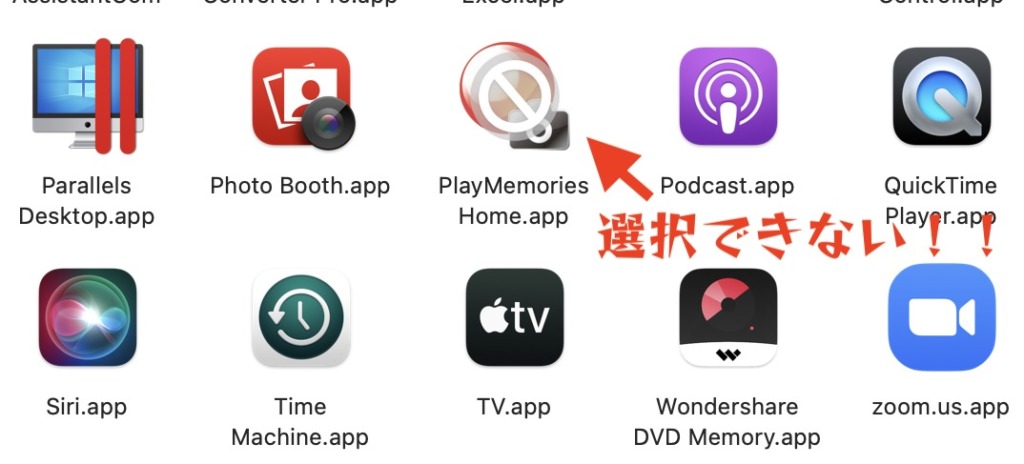
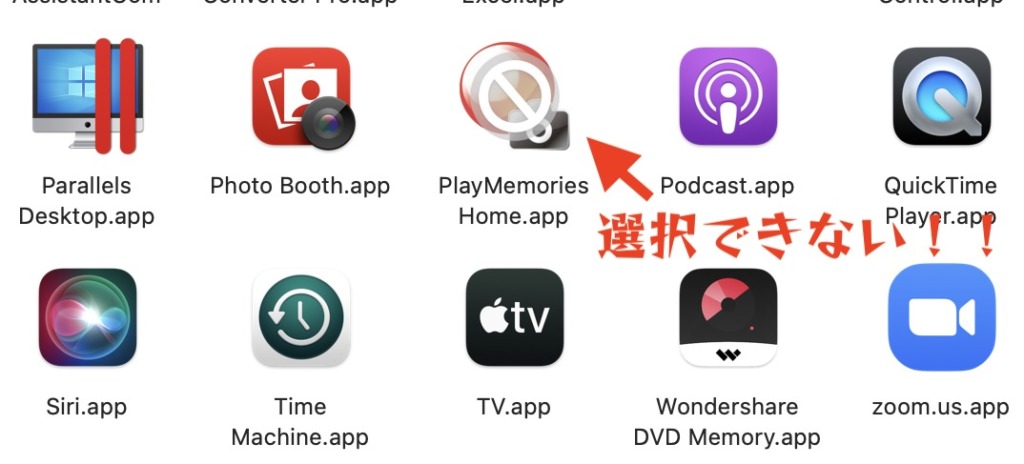



やっぱりmacOS Montereyじゃ出来ないんだ
PlayMemoriesをmac OS Montereyで起動させた方法
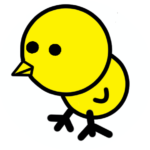
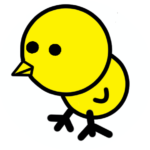
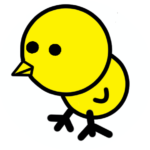
ん?そう言えば先日ソフト買ったな
そこで何とか動作させる事が出来ないか考えた結果、先日購入していたソフトを思い出しました。
MacでWindowsを動かせるソフト「Parallels Desktop 17」です。
パラレル公式サイト はこちら。
私が購入したコースでは金額は税込9,818円でした。
決して安い買い物ではありませんが、このような状況で使用の幅が広がると嬉しさも覚えます。
MacでWindowsを動かす方法は他にもあるようですが、M1チップ搭載のMacでWindowsを動かすために別の用途で先日購入していました。
またParallels DesktopのWindows11はinsider preview版となっています。
22年4月時点ではWindows11のライセンスが無い状態でも使用出来ていますが、22年9月以降はWindows11のライセンスを購入する必要がありそうです。
私は仕事で Windowsを使用するため、ライセンスの購入する予定です。
参考に私のパソコンの概要です。
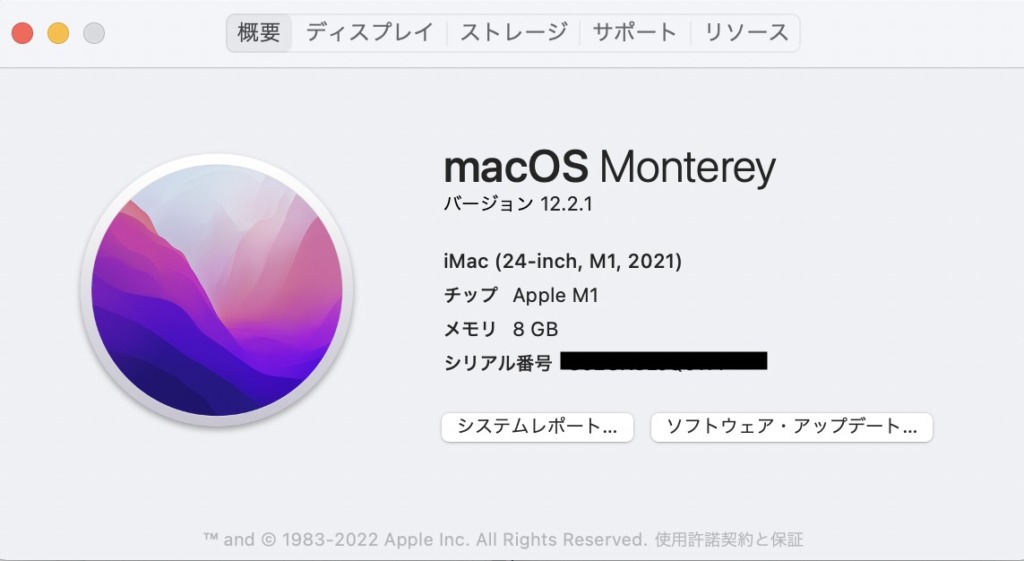
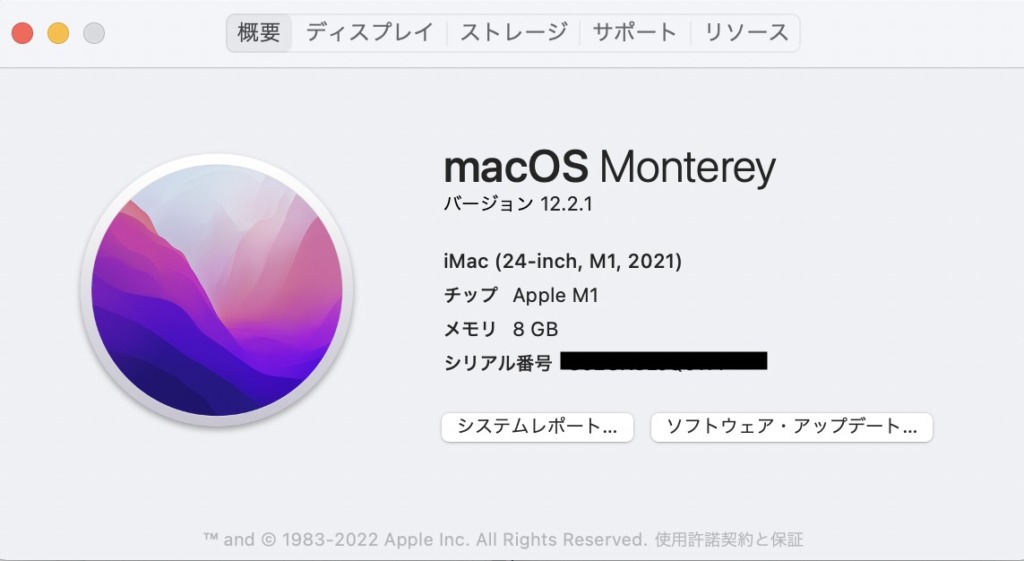
M1チップ搭載のMacでWindowsが動作出来るParallels Desktopを使用
Parallels Desktop上でPlayMemories のWindows版をインストールしました。
各ソフトのインストール方法は割愛します。
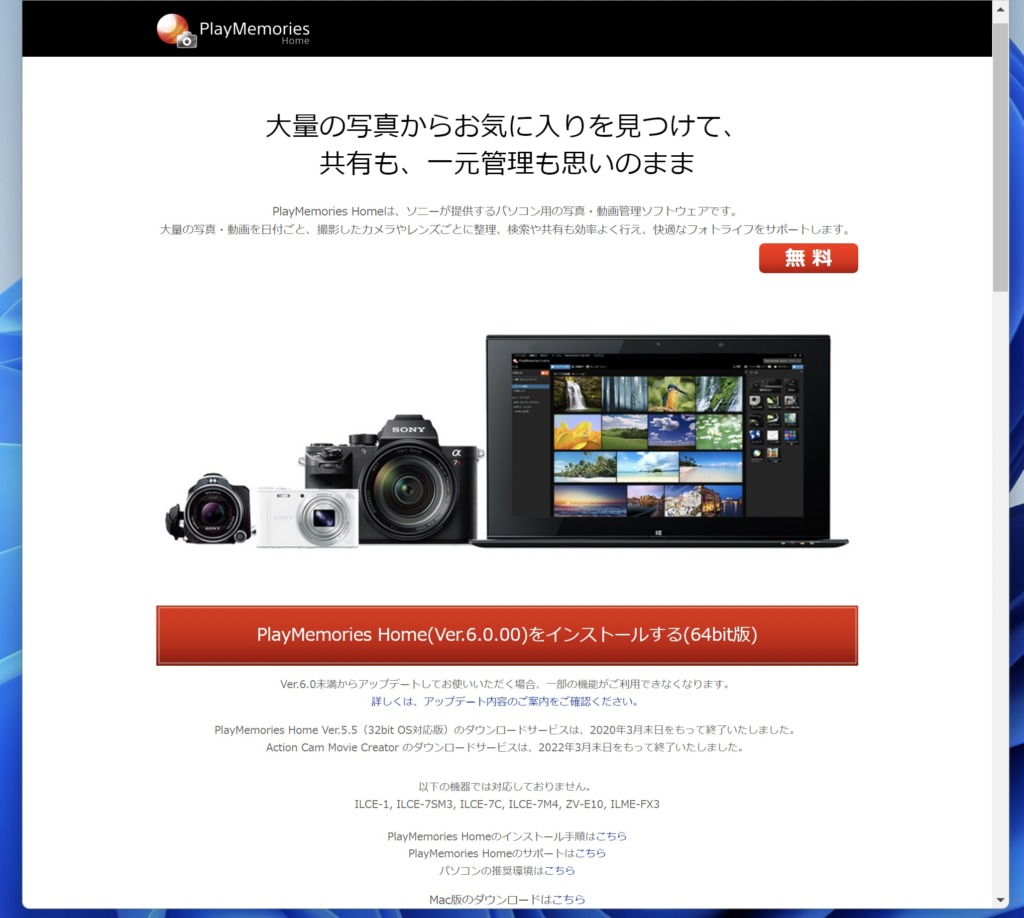
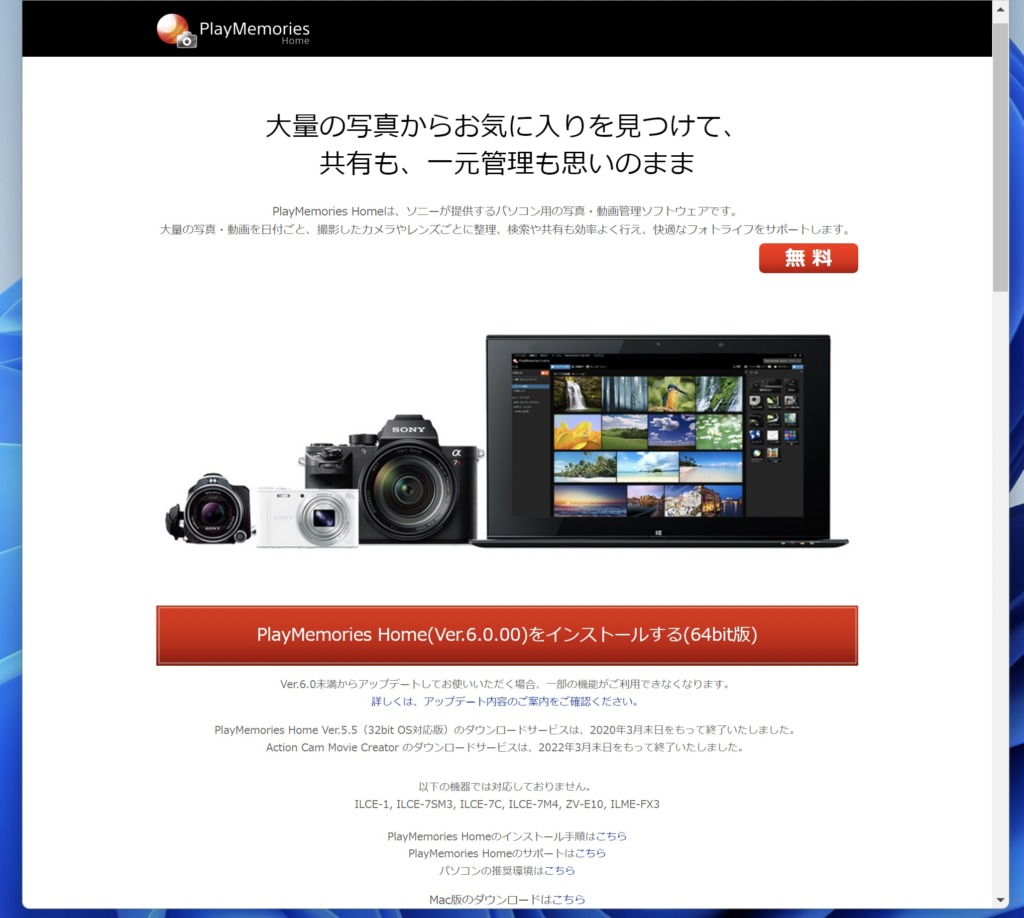
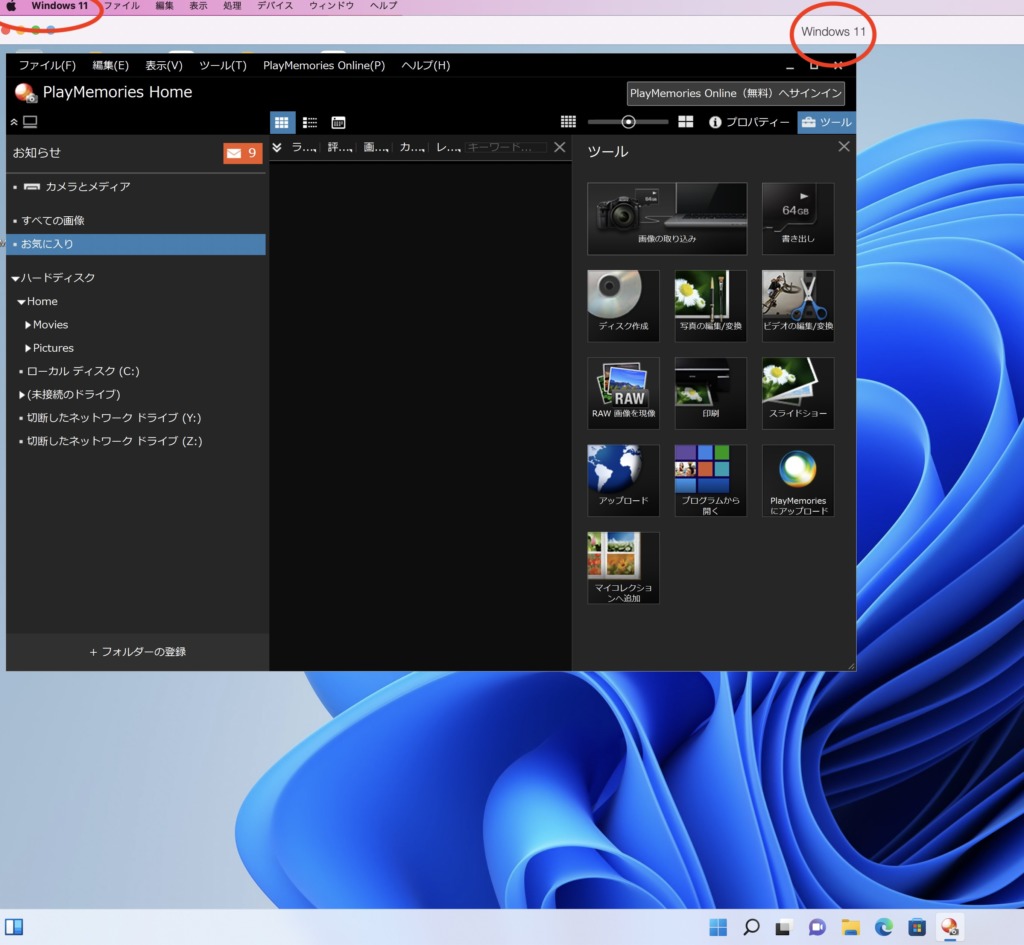
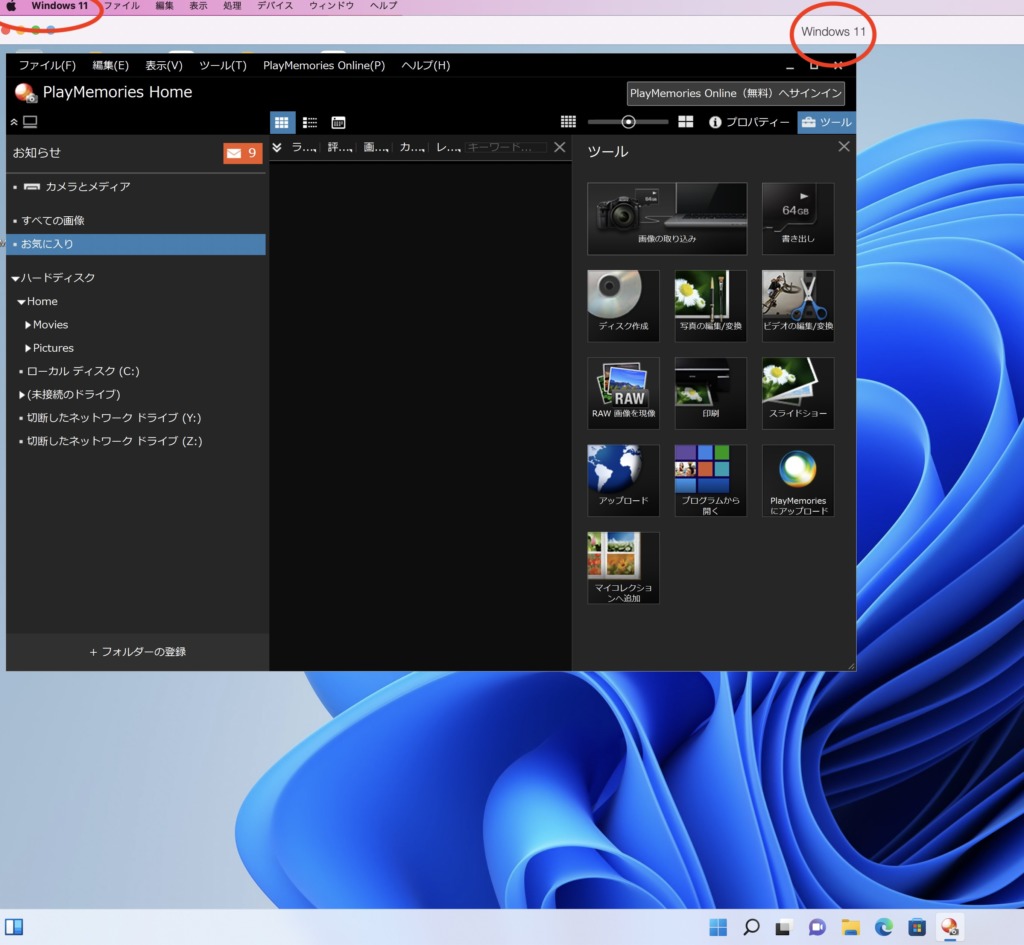
Parallels Desktop 17ではWindows11が操作でき、無事、PlayMemoriesが操作できました。
Parallels DesktopでUSBの認識しない時の対応
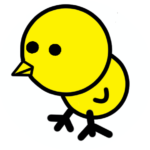
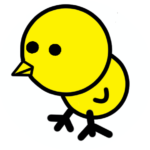
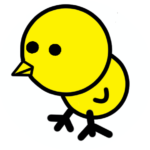
Windows側でUSBを全然認識してくれない!
注意点として、DVDに保存しようとした際、デバイスをMac側で読み込んでしまうとWindows側では認識されていませんでした。
Parallels Desktopの環境設定でデバイスが検出されたときの処理を変更することで読み込んでくれるようになりました。
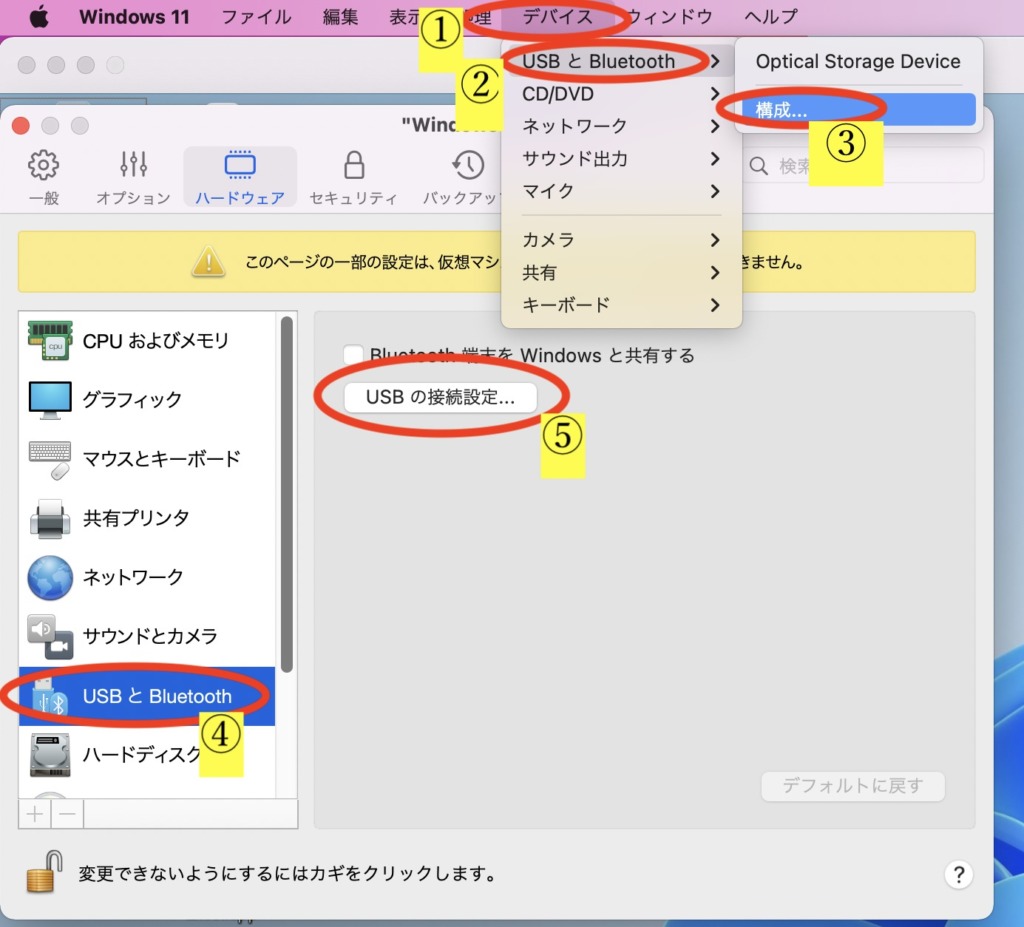
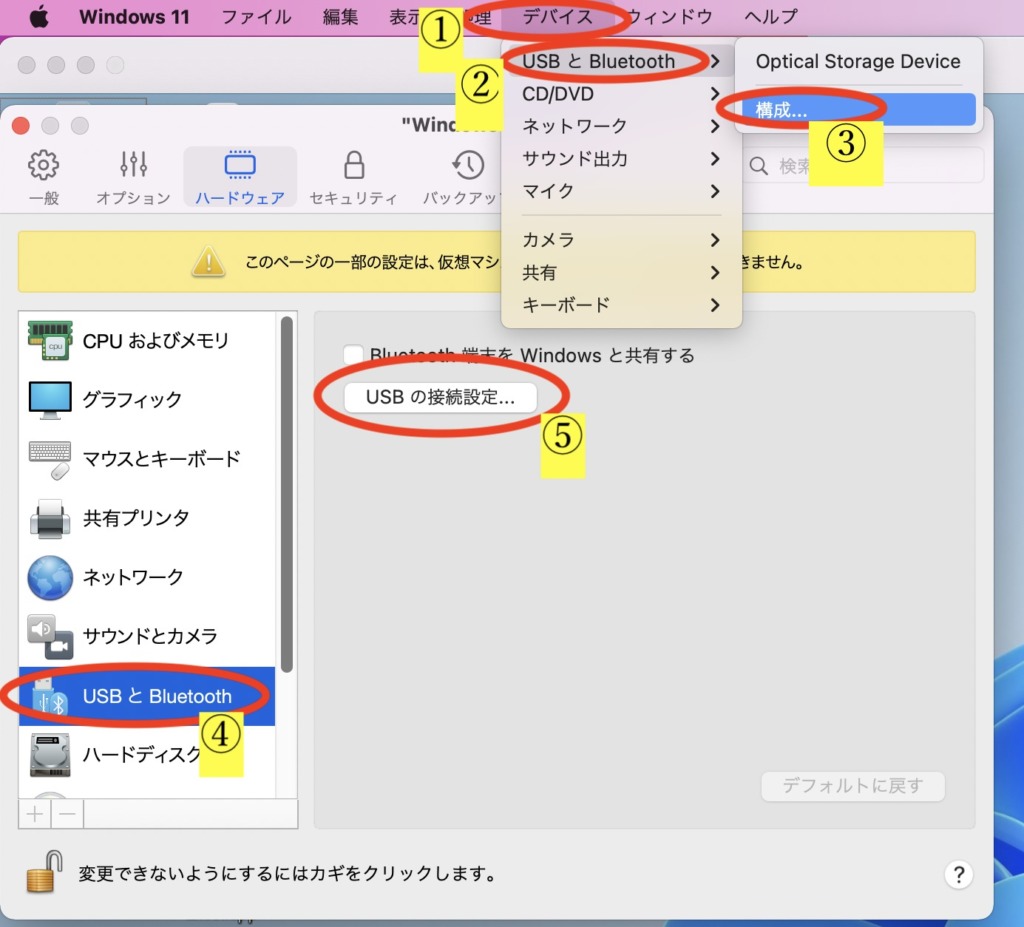
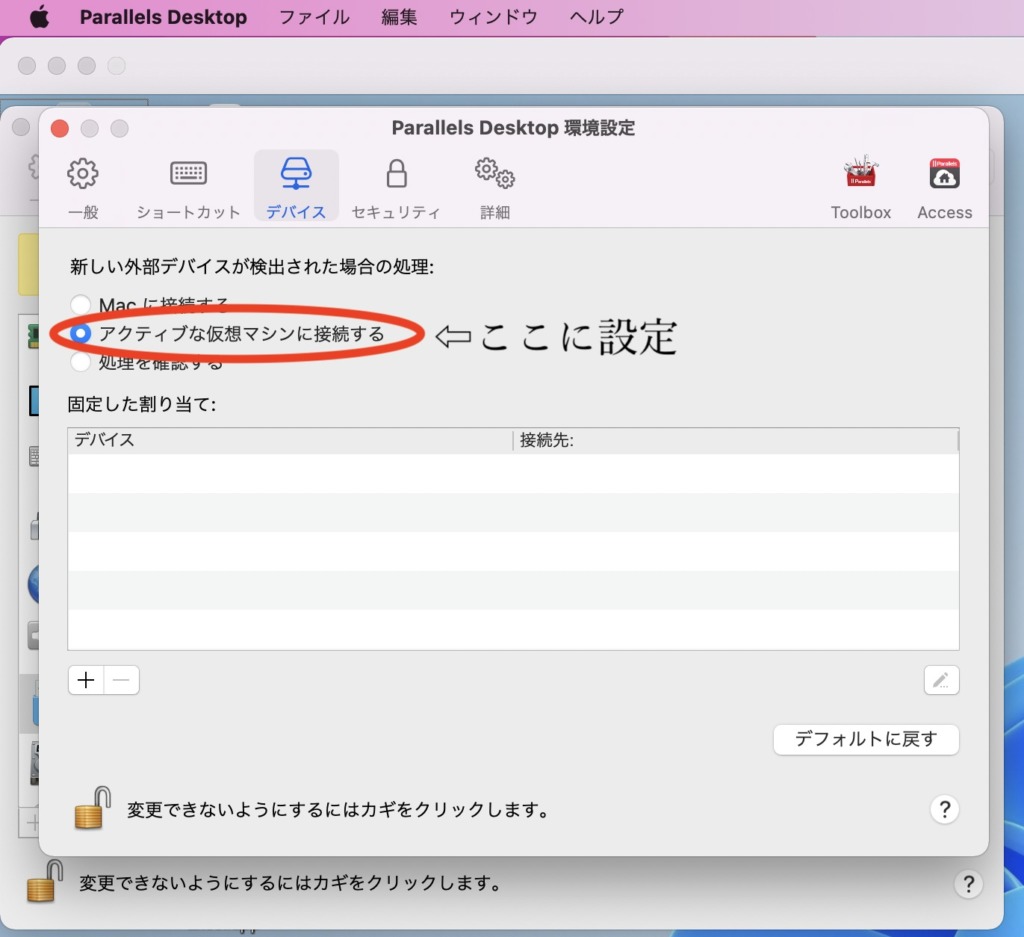
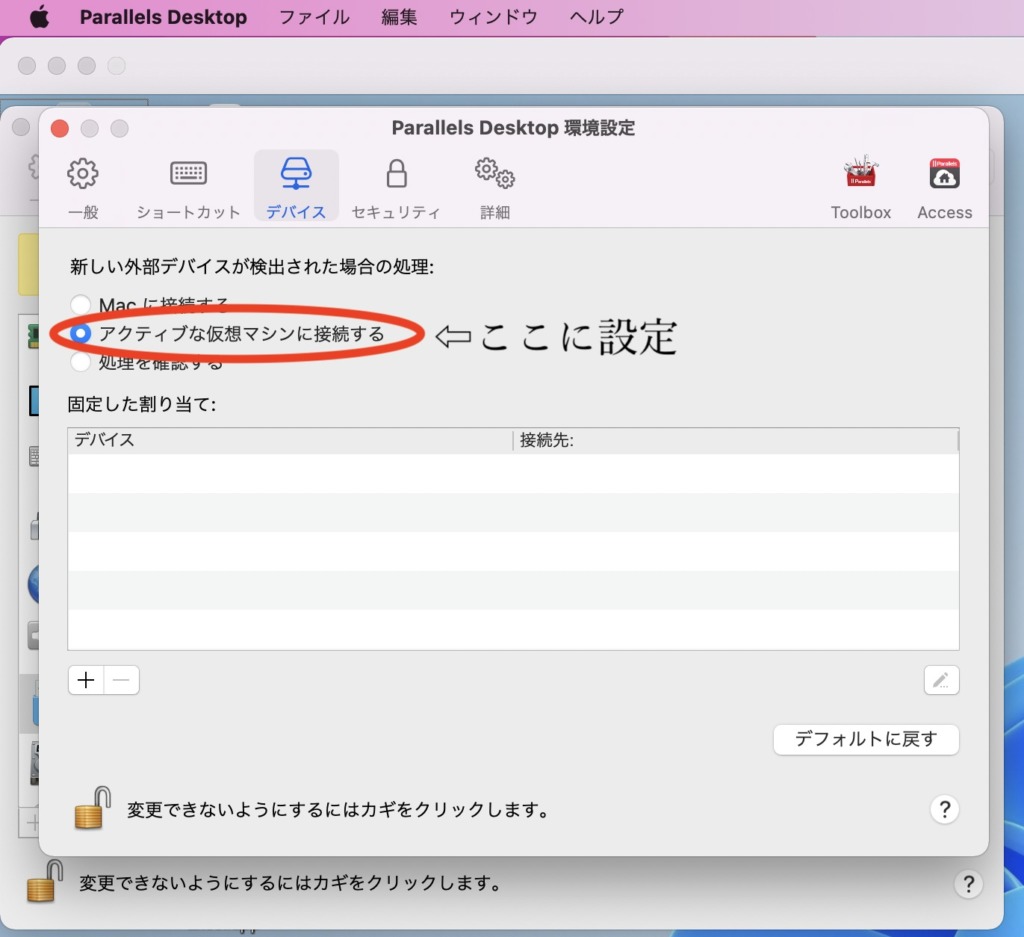
「アクティブな仮想マシンに接続する」を選択し、Parallels Desktopをアクティブ状態でUSBを接続すると、無事に読み込んでくれました。
無料トライアルもあるParallels Desktopの紹介でした。
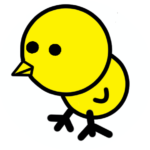
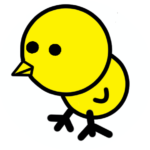
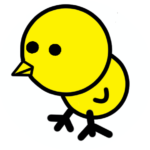
思いの外、使用することがあって良かった